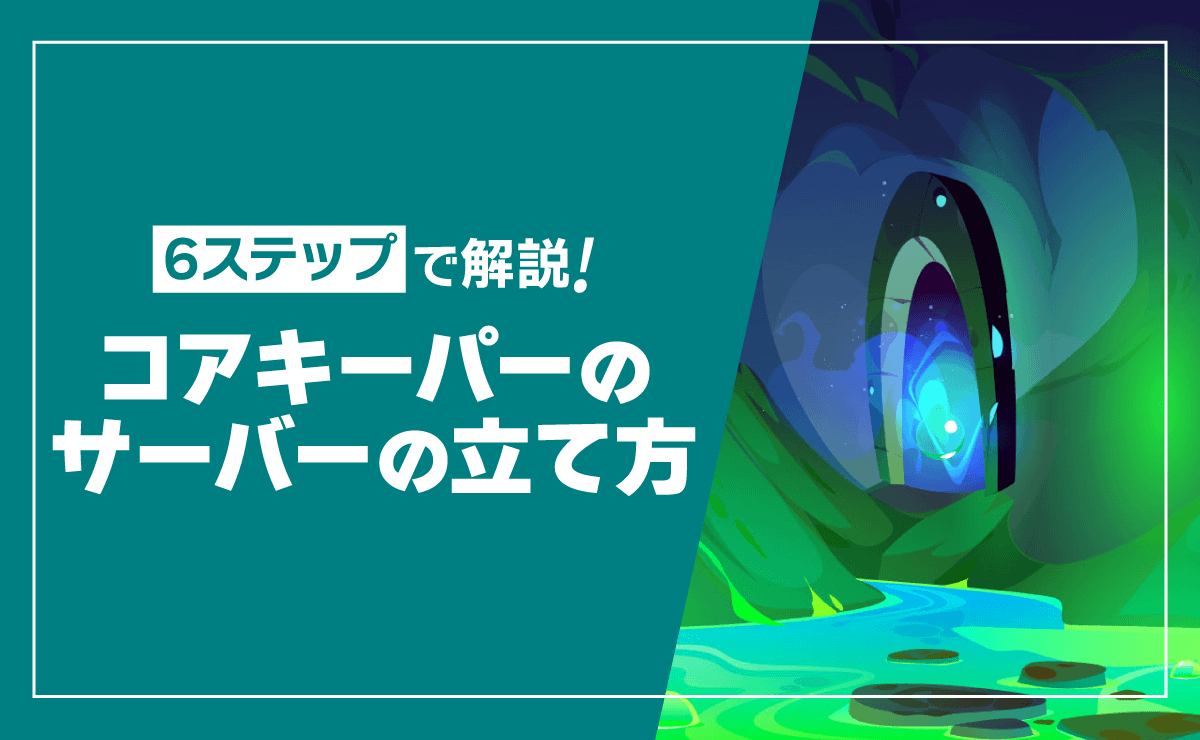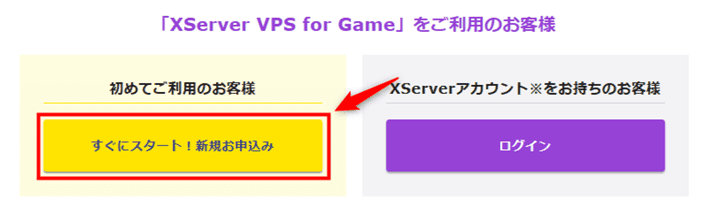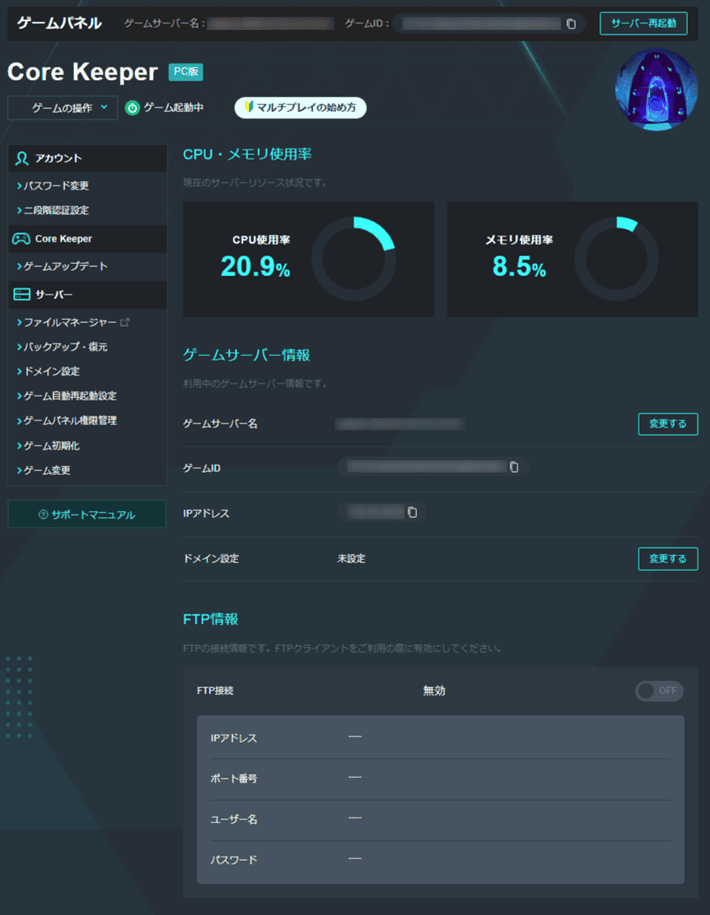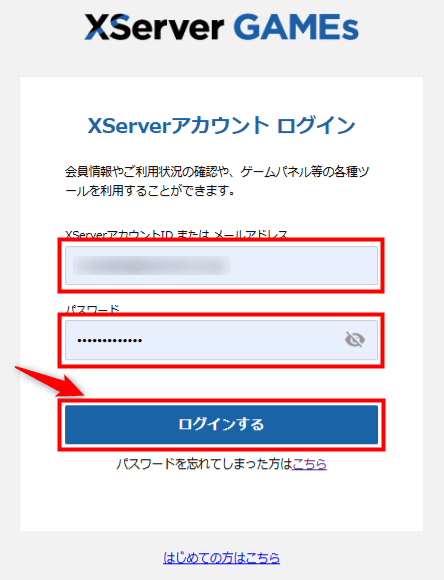「Core Keeper(コアキーパー)」は、地下の世界を舞台に探索や採掘などを楽しむ、サバイバルアクションゲームです。
シングルプレイだけでなく、専用のサーバーを立てることでマルチプレイも遊べます。
ただ、コアキーパーのサーバーを立てる方法が分からず、お困りの方は多いのではないでしょうか。
できれば簡単な方法で快適に遊べるサーバーを立てたいですよね。
そこで今回は、レンタルサーバー(ゲームサーバー)を使った、コアキーパーのサーバーの立て方を6ステップで解説します。
アサダ
この記事は次のような人におすすめ!
- 友達や家族とコアキーパーを遊びたい
- 初めてコアキーパーのサーバーを立てる
- サーバーへの入り方が分からない
この記事を読みながら進めれば、初めての方でもつまずくことなくサーバーを立てられますよ!
また記事の後半では、コアキーパーのサーバーに関する、よくある質問もまとめています。
ぜひ最後までご覧ください。
それではどうぞ!
コアキーパーのサーバーは「レンタルサーバー」で立てよう!
コアキーパーのサーバーは、レンタルサーバーで立てるのがおすすめです!
レンタルサーバーを利用すれば、快適なマルチプレイ環境をサクッと用意できます。
以下、レンタルサーバーを利用するメリットとデメリットです。
- 誰でも簡単にサーバーを立てられる
- 24時間いつでも遊べる
- セキュリティリスクが低い
- 物理的なサーバーマシンの保守が必要ない
- 利用料金がかかる
まず、レンタルサーバーで立てる方法は手順が簡単。
なかには、申し込みと同時にコアキーパーのサーバー構築が完了するサービスもあります。
また、24時間いつでも遊べるところもメリットです。
レンタルサーバーは常に稼働しているため、ホストの都合など気にせず、自分の好きなタイミングでマルチプレイを遊べます。
さらに、レンタルサーバーはセキュリティリスクが低く、物理的なマシンの保守も必要ありません。
コアキーパーのサーバーを立てるなら、安心&手軽にマルチプレイを楽しめる、レンタルサーバーを利用しましょう!
【上級者向け】自分のPCをサーバー化する方法も
コアキーパーの公式が配布している「Dedicated Server(専用サーバー)」というプログラムを起動することで、自分のPCをサーバーとして使用できます。
ただ、自分のPCをサーバー化する方法は手順が難しく、初心者の方にはハードルが高いです。
以下に、この方法のメリットとデメリットをまとめています。
- 利用料金がかからない
- サーバーを立てる手順が難しい
- セキュリティリスクを伴う
- 動作が不安定になりやすい
- 電気代が高くつきやすい
- サーバー化したパソコンの保守が必要になる
たとえば、PCをサーバーとして使うには、「ファイアウォールの設定変更」や「ルーターのポート開放」などが必要です。
ファイアウォールとは
外部からの不正アクセスや攻撃を防ぐセキュリティシステムのこと。
ポート開放とは
サーバーに入れるよう、外部からのインターネットアクセスを許可する作業のこと。
正しく設定しないと、悪意のある第三者の不正アクセスを許すなど、セキュリティリスクを伴うおそれがあります。
また、PCの性能によっては、マルチプレイ中にラグやカクつきが生じやすくなります。
安全かつ快適な環境を用意するのが難しいため、とくに初心者の方はレンタルサーバーでコアキーパーのサーバーを立てましょう。
コアキーパーのサーバーにはXServer GAMEs!
コアキーパーのサーバーは、弊社の『XServer GAMEs』で立てるのがおすすめです!
『XServer GAMEs』とは、コアキーパーのマルチプレイに適したゲーム専用サーバーのこと。
以下のとおり、4つのおすすめポイントがあります。
- “たった3分”で簡単にサーバーを立てられる
- ハイスペックな環境でマルチプレイを楽しめる
- 低コストでレンタルできる
- 複数の選択肢から自分に合ったプランを選べる
『XServer GAMEs』なら、コアキーパーのサーバー構築がわずか3分で完了!
お申し込み画面で「利用するゲーム(コアキーパー)」と「プレイ人数」を選択するだけで、自動的にサーバーが構築されるため初めての方でも迷いません。
さらに『XServer GAMEs』では、ハイスペックなサーバーを低コストで利用できます。
コスパ抜群の『XServer GAMEs』を使えば、サクサク動く快適な環境でマルチプレイを楽しめますよ!
【6ステップ】コアキーパーのサーバーの立て方
それでは、弊社の『XServer GAMEs』でコアキーパーのサーバーを立てる方法を紹介します。
アサダ
『XServer VPS for Game(旧名称:Xserver for Game)』をご契約予定、ご利用中の方はこちらをご覧ください。
各ステップを解説します。
「ゲーム変更」でコアキーパーのサーバーを立てましょう。
詳しい手順は、公式サイトのマニュアルページをご覧ください。
1. アカウント情報を入力する
はじめに、『XServer GAMEs』のお申し込みフォームにアクセスします。
お申し込みフォームにアクセスしたら、「メールアドレス」と「パスワード」を入力してください。
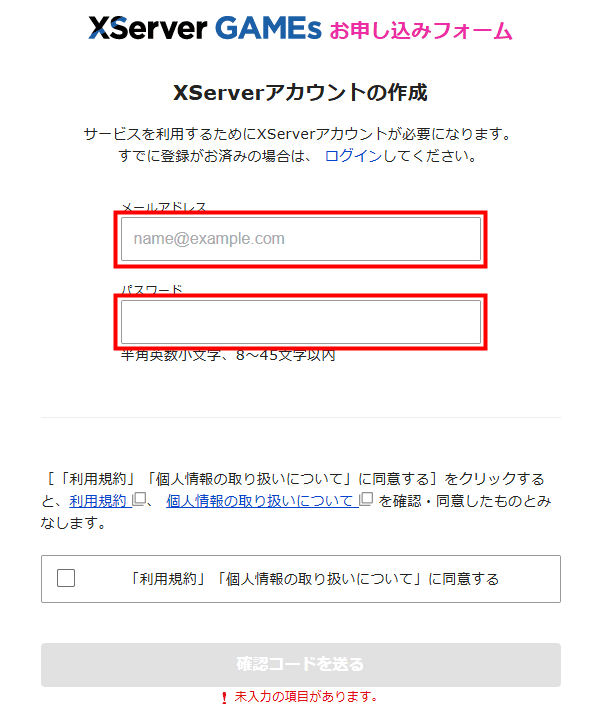
入力後、「利用規約」「個人情報の取り扱いについて」のボックスにチェックを入れ、確認コードを送るをクリックしましょう。
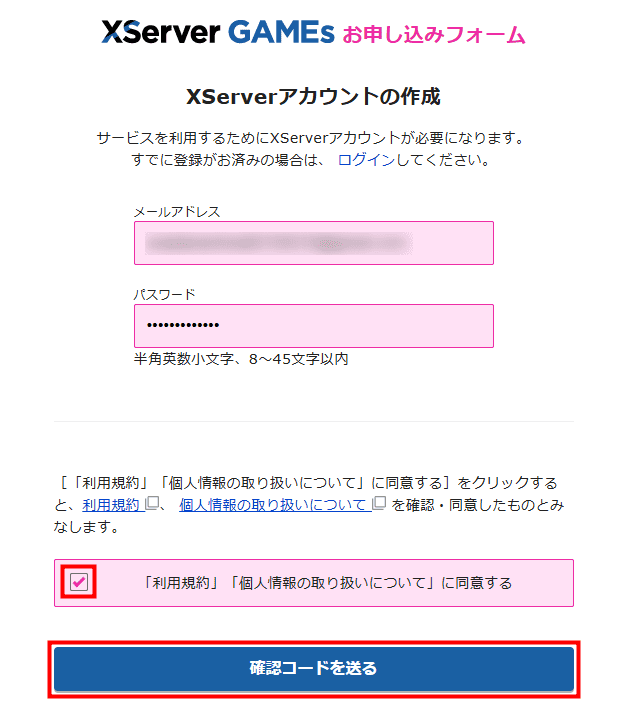
2. 確認コードを入力する
先ほど入力したメールアドレス宛に、6桁の確認コードが送られてきます。
確認コードの欄に入力して、認証してXServerアカウントの登録を完了するをクリックしてください。
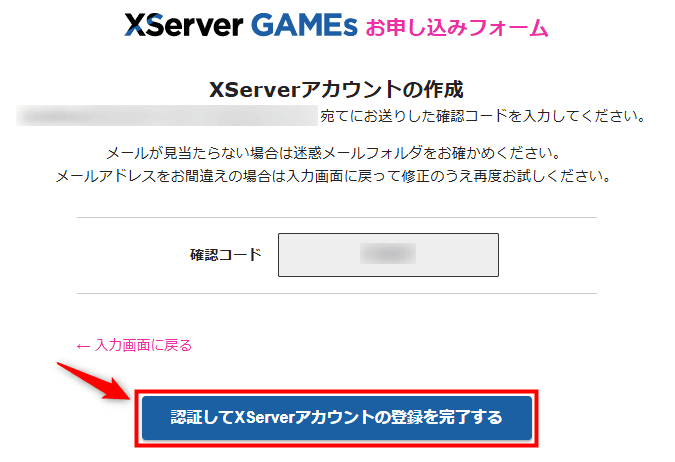
続けて、サーバーの申し込みへ進むをクリックしましょう。
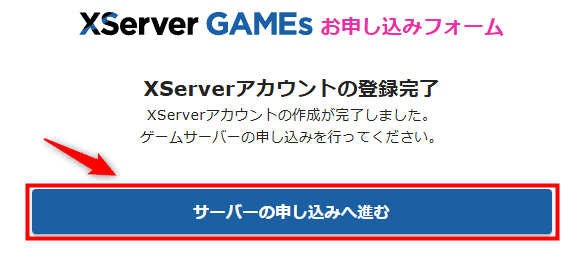
3. XServer GAMEsのお申し込みを進める
「XServer GAMEsのお申し込み」画面に進んだら、まず「利用するゲーム」を選んでいきます。
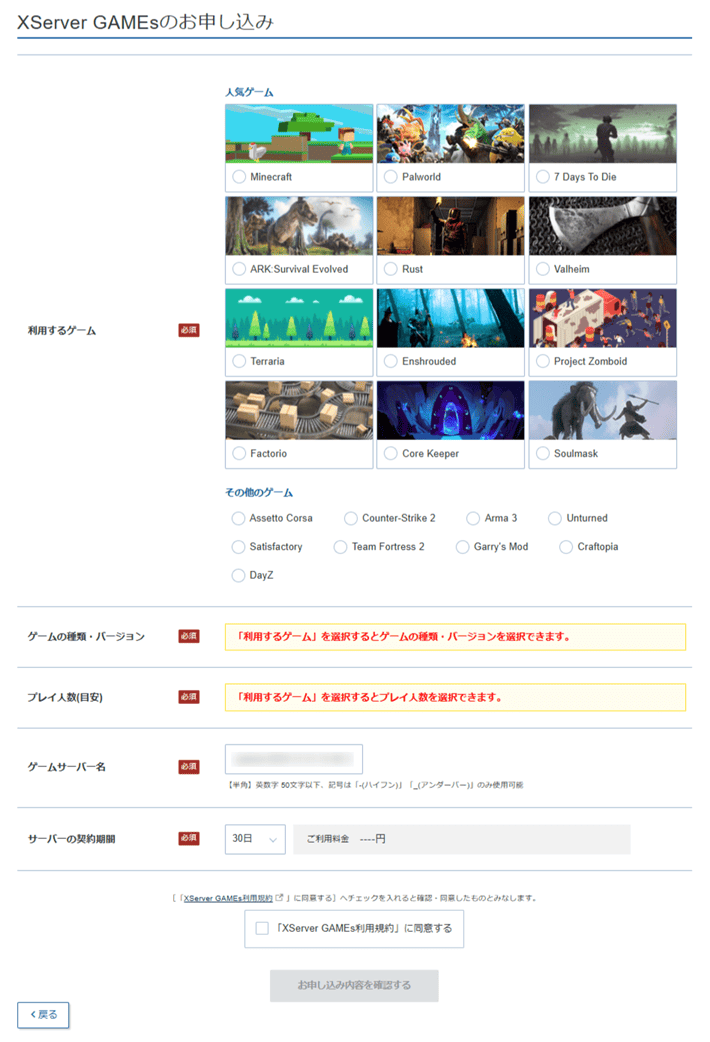
以下のとおり、「Core Keeper」を選択してください。
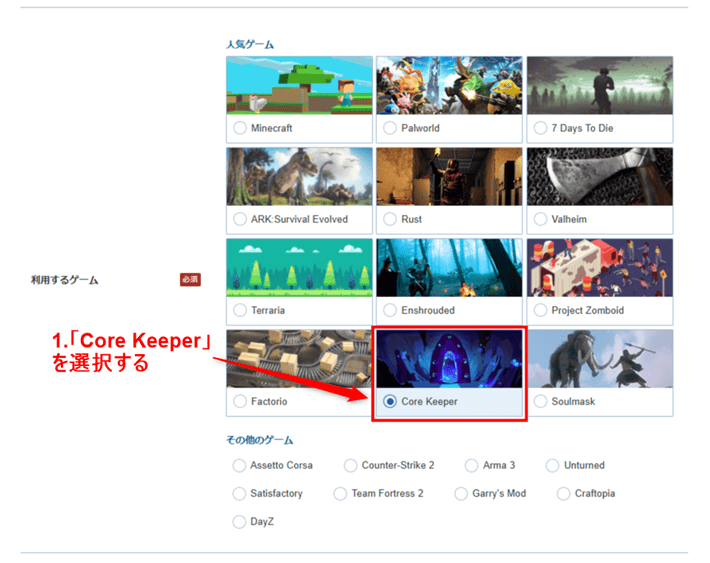
次に、「プレイ人数(目安)」の選択です。
プレイ人数は、「1~4人」「5~10人」「10~20人」「20人~」「50人~」から選択できます。
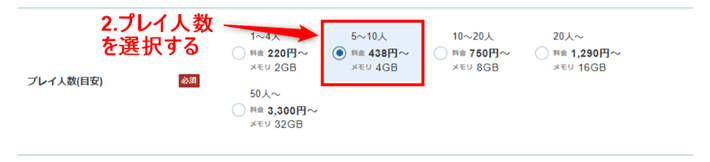
「ゲームサーバー名」は、デフォルトのままでOKです。

「サーバーの契約期間」は、3日、30日、90日、180日、365日から選べます。
30日以上を選択すると、ご利用料金が割引されてお得です。
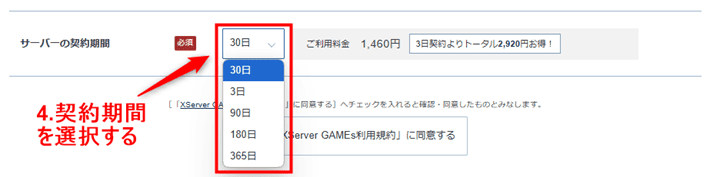
最後に「XServer GAMEs利用規約」のボックスにチェックを入れ、お申し込み内容を確認するをクリックしてください。
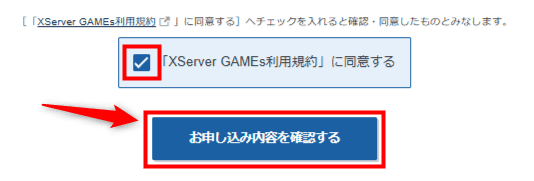
4. お申し込み内容を確認する
お申し込み内容の確認画面に移るので、問題なければお支払いへ進むをクリックします。
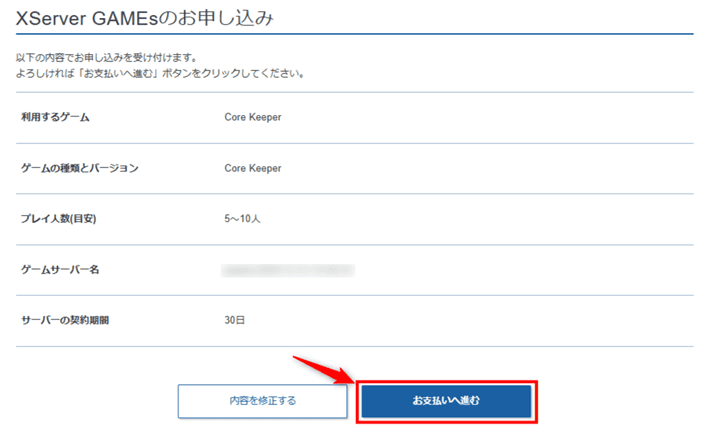
5. お支払いを進める
続いて、お支払いの画面です。
お支払い方法には、「クレジットカード」「あと払い(ペイディ)」「プリペイド決済」があります。
「プリペイド決済」を選択するには、事前のご入金が必要です。
任意の方法を選択して、決済画面へ進むをクリックしてください。
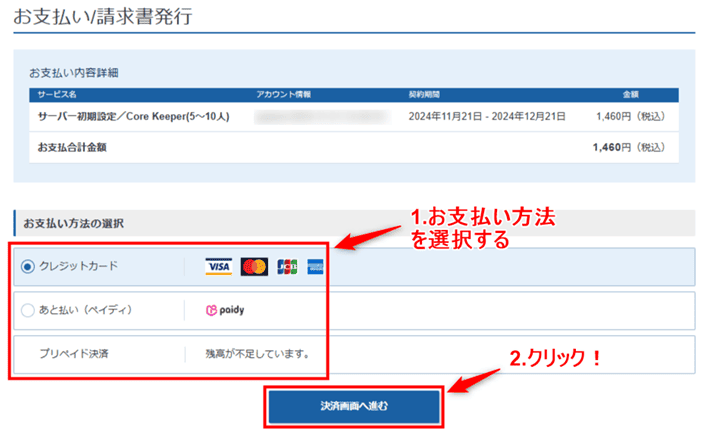
アサダ
今回は「クレジットカード」で決済を進めます。
クレジットカード情報を入力したら、確認画面へ進むをクリックしましょう。
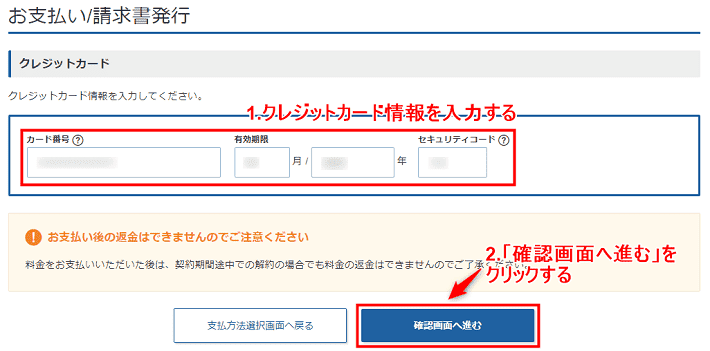
最後に契約期間やお支払合計金額などを確認のうえ、支払いをするをクリックしてください。
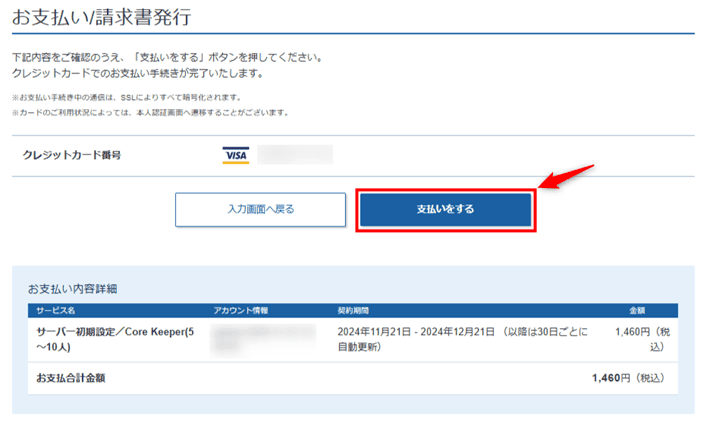
以下の画面に変われば、お支払いは完了です。
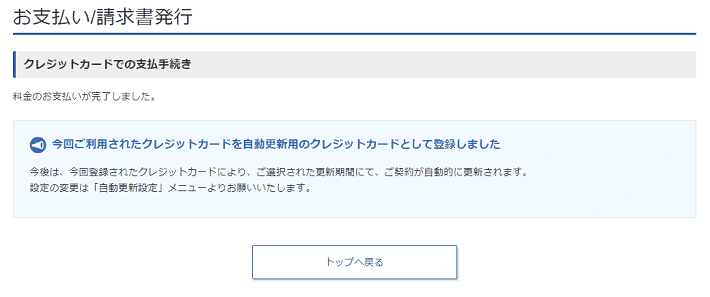
6. サーバーの稼働を確認する
お支払いが完了すると、5分~10分でサーバーが構築されます。
10分ほど待ってから、『XServer GAMEs』の管理画面にアクセスして、サーバーが構築されたか確認しましょう。
ログインページにアクセス後、ご契約時に設定した「メールアドレス」と「パスワード」を入力してください。
続けて、ログインするをクリックします。
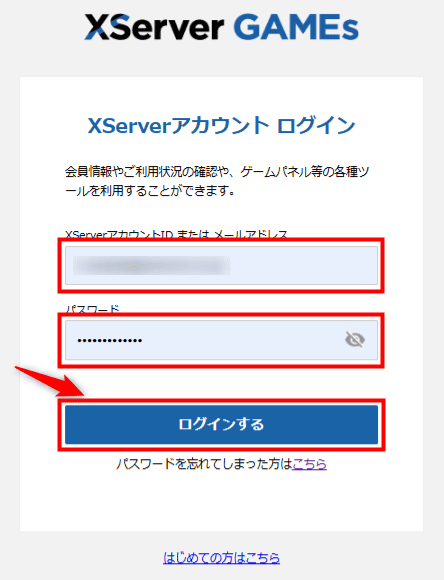
管理画面にアクセスできたら、ゲーム管理をクリックしましょう。

左上が「ゲーム起動中」になっていれば、コアキーパーのサーバーは無事に構築されています!
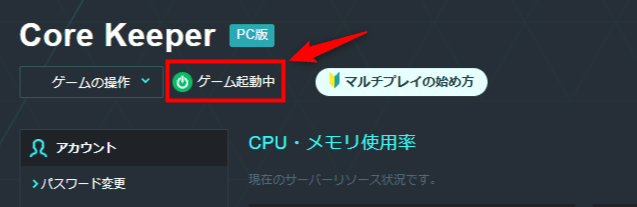
XServer VPS for Gameでサーバーを立てる手順
ここでは、弊社の別サービスである『XServer VPS for Game(旧名称:Xserver for Game)』を使った、コアキーパーのサーバーの立て方を紹介します。
続いて、お申し込みフォームにアカウント情報を入力します。
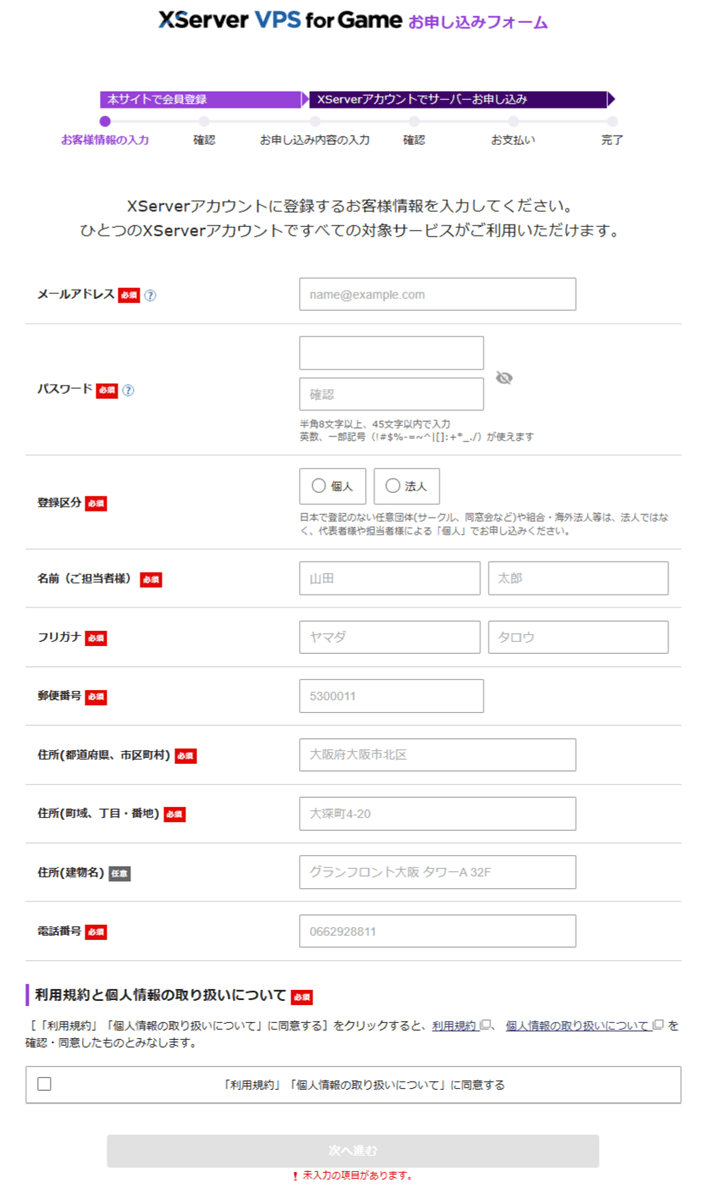
入力後、「利用規約」「個人情報の取り扱いについて」にチェックを入れ、次へ進むをクリックしてください。
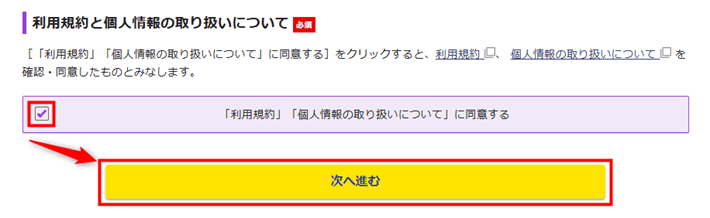
6桁の確認コードが届いたら、そちらを入力して次へ進むをクリックしましょう。
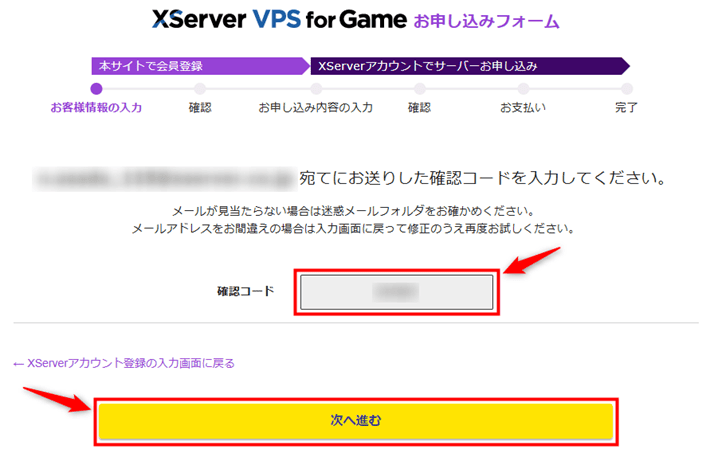
入力内容を確認して、誤りがなければ電話認証へ進むをクリックしてください。
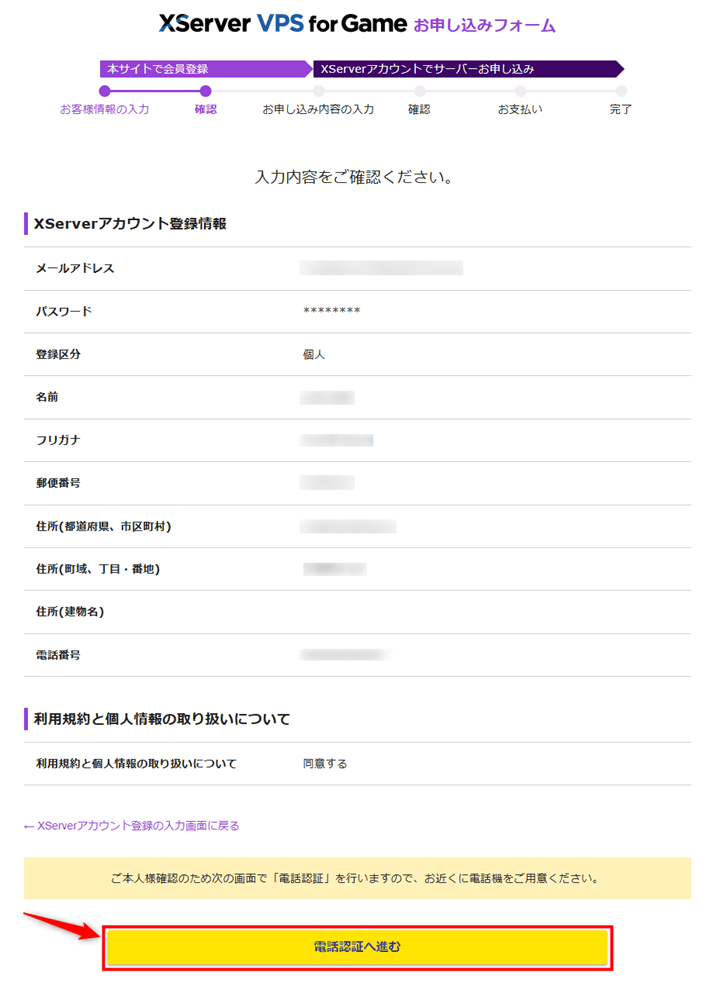
本人確認のため電話認証を行います。
普段お使いの電話番号を入力して、認証コードを取得するをクリックしましょう。
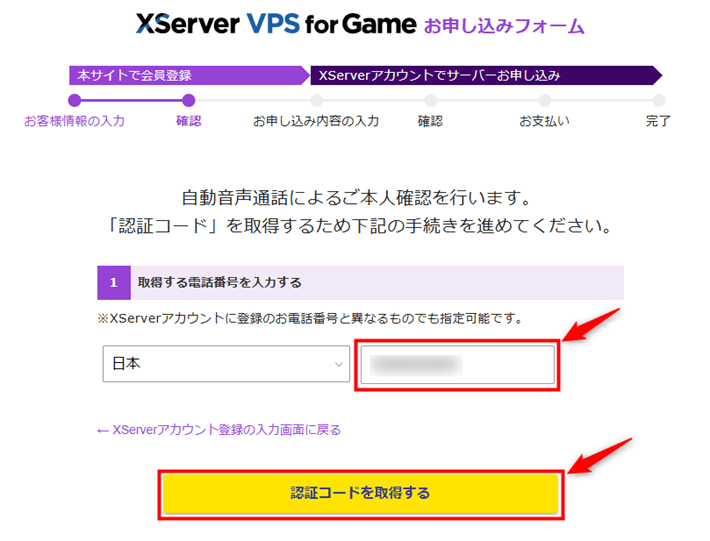
5桁の認証コードを確認したら、そちらを入力します。
続けて、認証してサーバー申し込みに進むをクリックしてください。
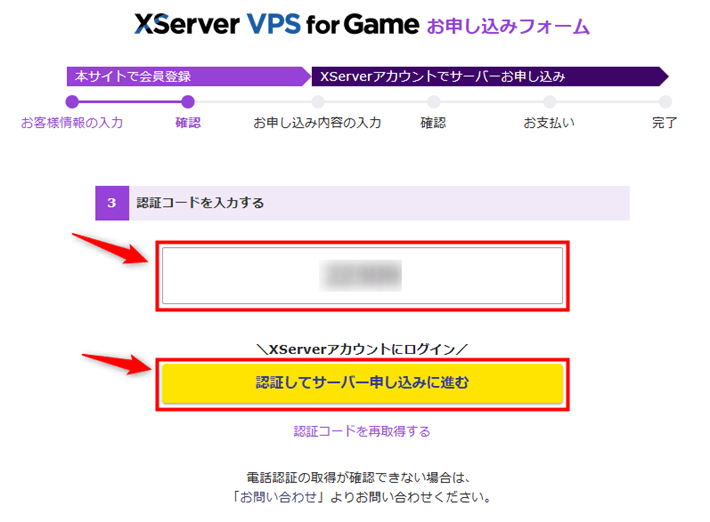
以下のとおり、「ゲームサーバーのお申し込み」画面に進みます。
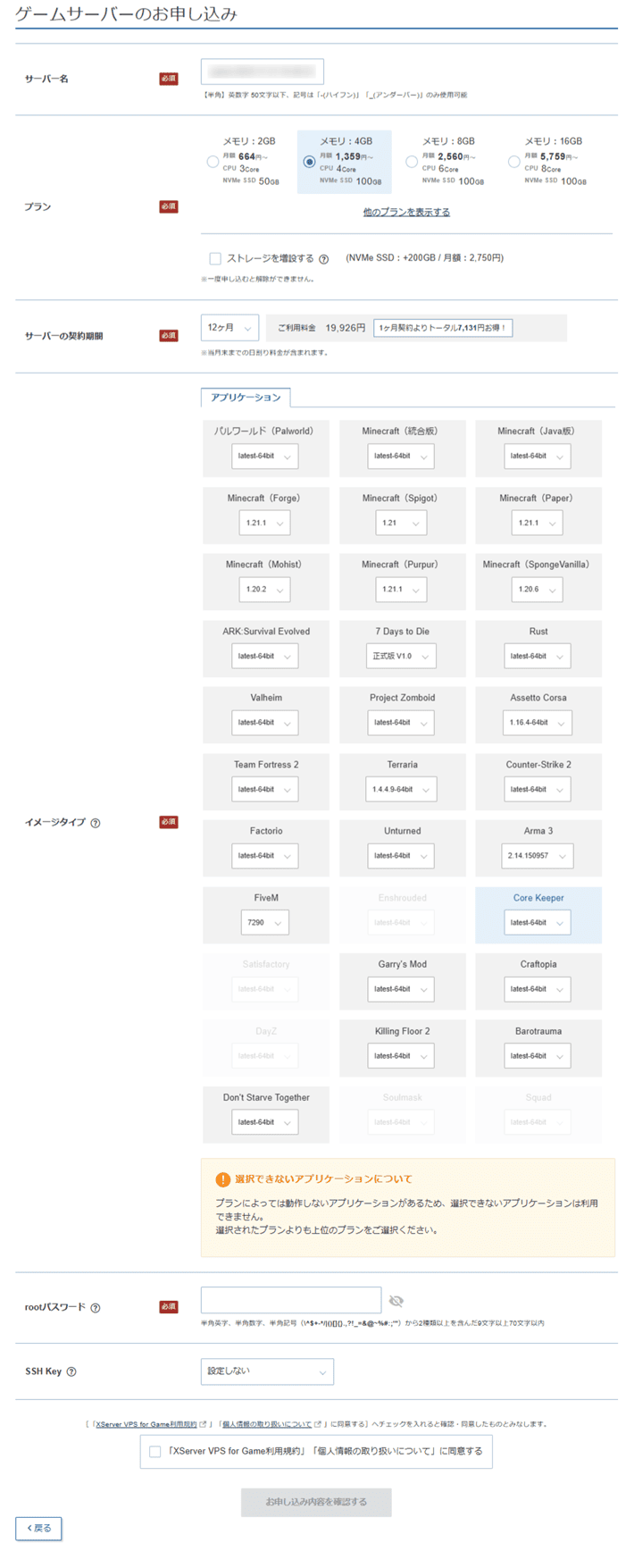
表を参考にしながら、各項目を入力しましょう。
| 項目 | 説明 |
|---|---|
| プラン | 任意のプランを選択してください。 5人~10人の場合は4GB、11人以上の場合は8GBのプランがおすすめです。 |
| サーバーの契約期間 | 任意の契約期間を選択してください。 「12ヶ月」以上でご契約いただくと、月額料金が割引されるためお得です。 |
| イメージタイプ | 「Core Keeper」を選択してください。 |
| rootパスワード | 任意のパスワードを入力してください。 忘れないようにメモしておきましょう。 |
| SSH Key | 「設定しない」のままで問題ありません。 |
入力したら、「XServer VPS for Game利用規約」「個人情報の取り扱いについて」にチェックを入れます。
そのあと、お申し込み内容を確認するをクリックしましょう。
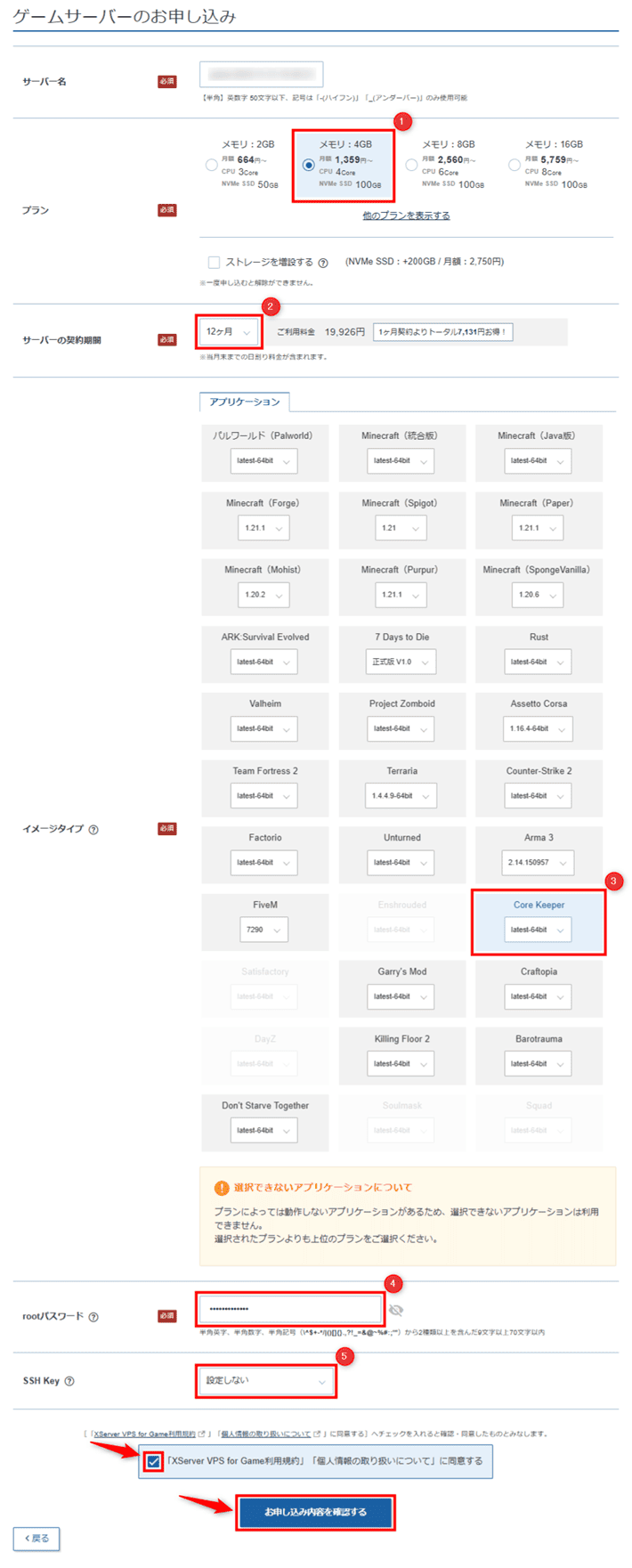
お申し込み内容の確認後、お支払いへ進むをクリックしてください。
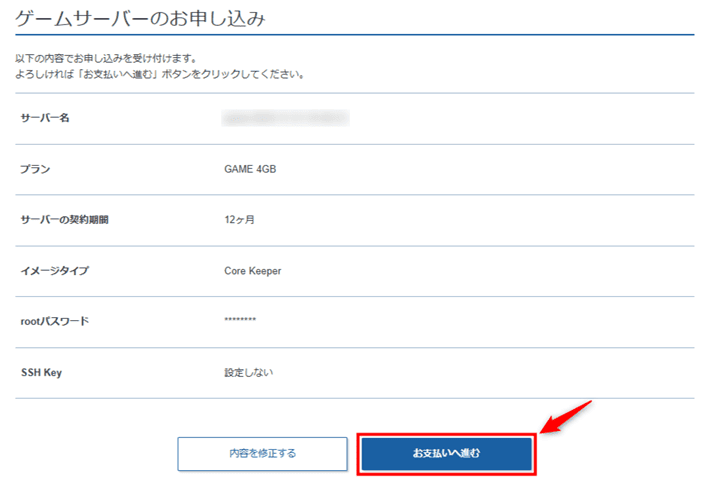
次に、お支払い方法を選択します。
「クレジットカード」「あと払い(ペイディ)」「プリペイド決済」から選択したのち、決済画面へ進むをクリックしましょう。
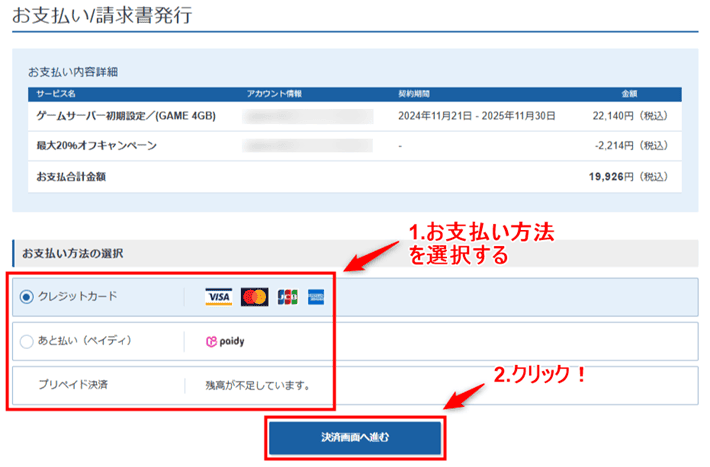
クレジットカード情報を入力したら、確認画面へ進むをクリックします。
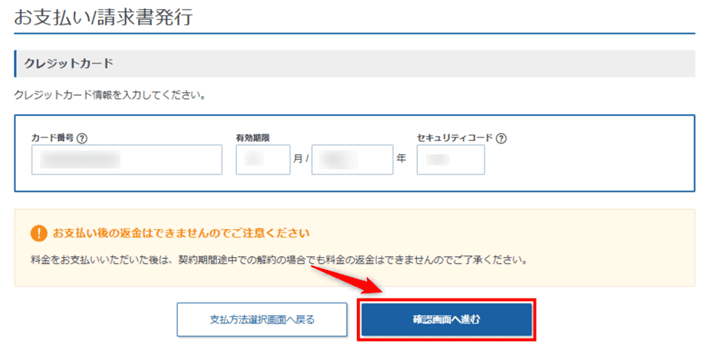
念のためプランや契約期間などを再確認したあと、支払いをするをクリックしてください。
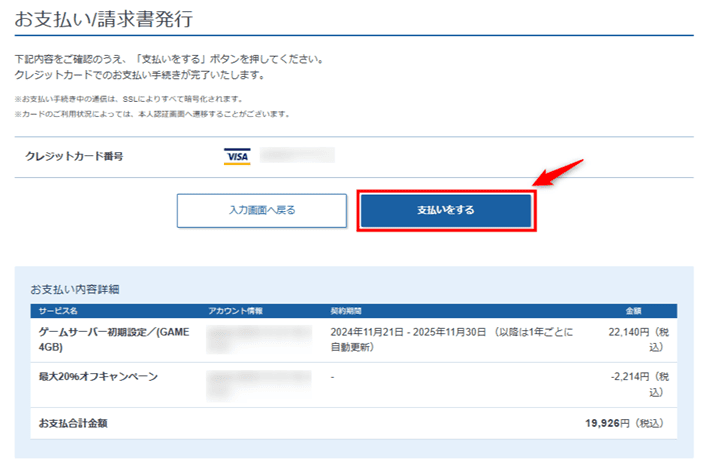
無事にお支払いが完了すれば、以下の画面が表示されます。
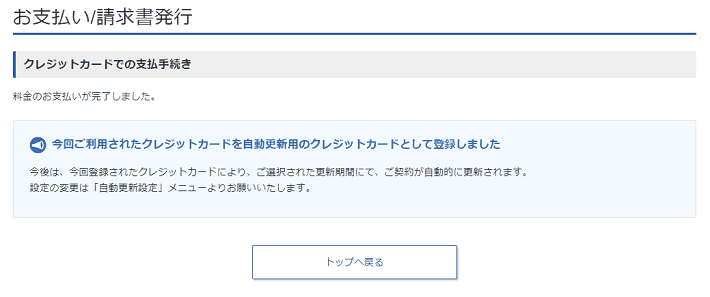
お支払い完了から10分ほど経ったら、管理画面にログインしてサーバーの稼働を確認しましょう。
ログインページにアクセスしたあと、ご契約時に決めた「メールアドレス」と「パスワード」を入力してください。
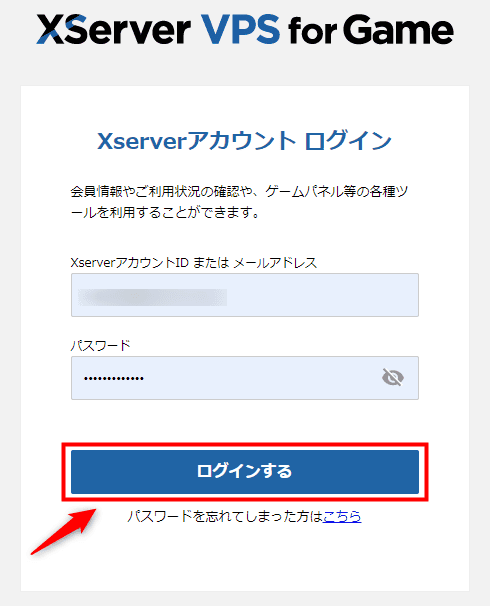
ステータスに「稼働中」と表示されていれば、コアキーパーのサーバー構築は完了です!
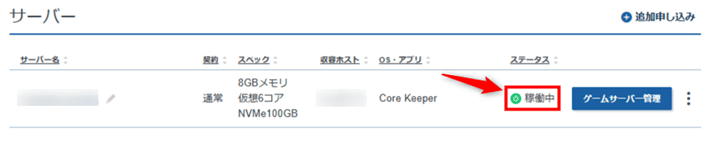
コアキーパーのサーバーへの入り方
コアキーパーのサーバーを構築できたら、実際に接続してみましょう。
1. サーバーのゲームIDをメモする
まずは、サーバーのゲームIDを調べます。
ゲームIDとは、サーバーの場所を示すインターネット上の「住所」のこと。
コアキーパーのサーバーに接続するうえで必要な「鍵」のようなものです。
『XServer GAMEs』の場合は、「ゲームパネル」でゲームIDを確認できます。
ログインページにアクセスしたら、ご契約時に決めた「メールアドレス」と「パスワード」を入力して、ログインするをクリックしてください。
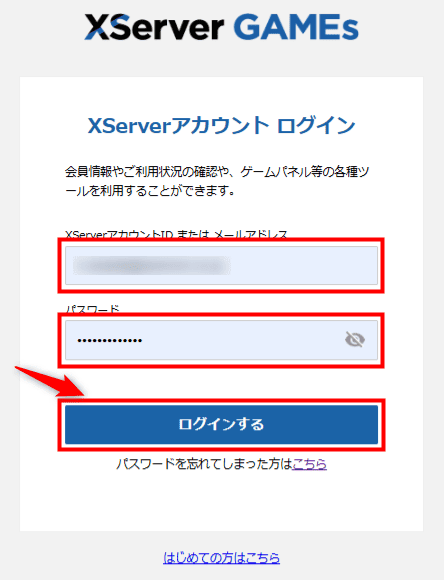
ゲーム管理をクリックしましょう。

ゲームIDは、以下の2箇所で確認できます。
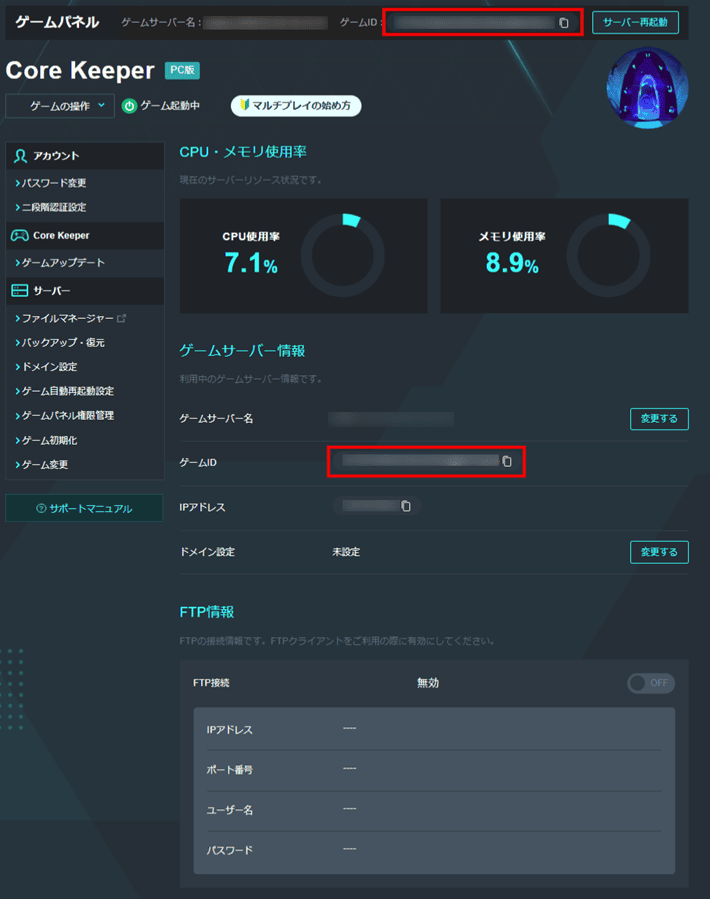
ゲームIDの部分をクリックするとコピーが可能です。
メモ帳などにペーストしておいてください。
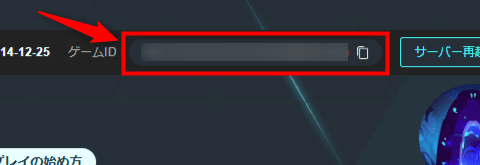
一方『XServer VPS for Game』の場合は、「コンソール」と呼ばれる黒い画面で確認します。
以下は、『XServer VPS for Game』でゲームIDを確認する手順です。
XServer VPS for Gameの場合
まずは、ゲームパネルにアクセスしてください。
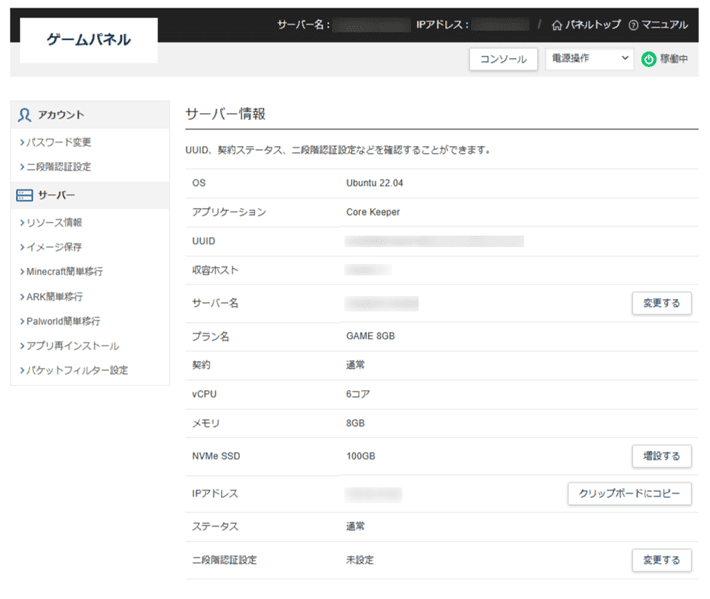
画面右上のコンソールをクリックしましょう。
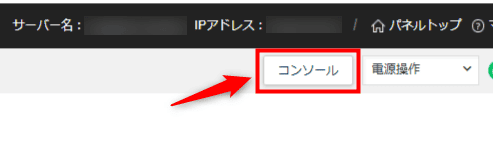
コンソールが開いたら、ログインを進めます。
「root」と入力したあと、Enterを押してください。
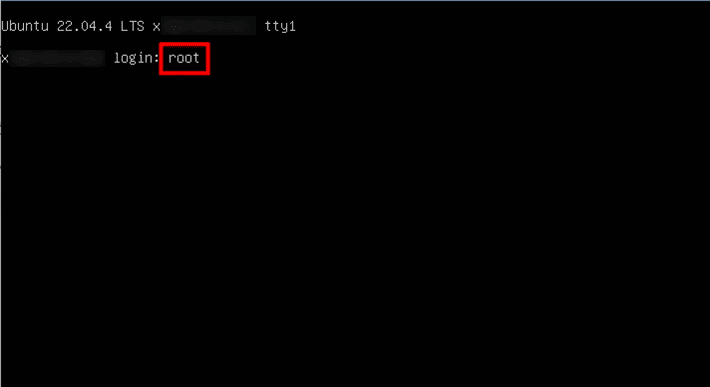
「Password:」と表示されるので、ご契約時に設定した「rootパスワード」を入力して、Enterを押します。
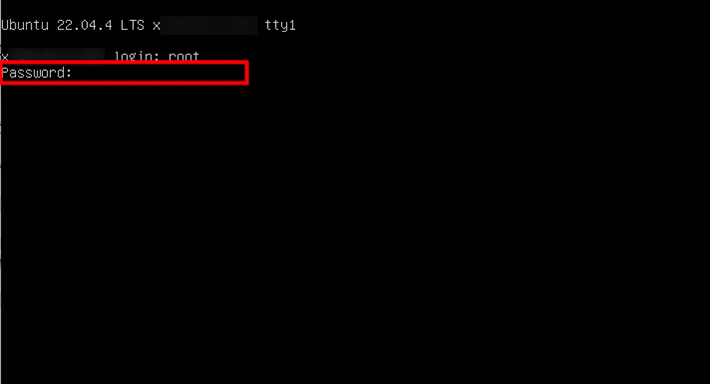
アサダ
パスワードは入力しても画面に表示されません!
ずらっと文字が表示されたら、下までスクロールしましょう。
「Game ID」の部分をメモしてください。
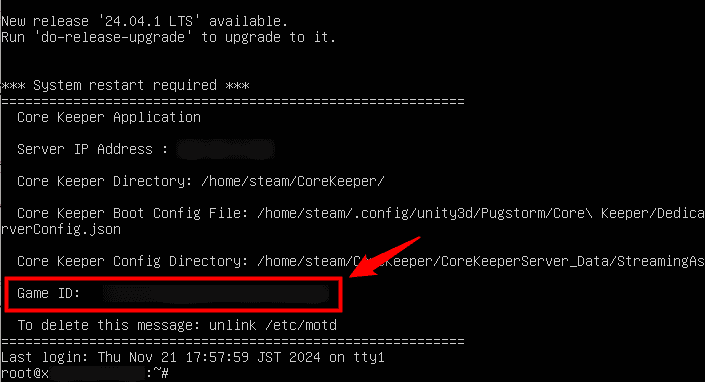
ゲームIDの確認後は、「exit」と入力してコンソールを閉じましょう。
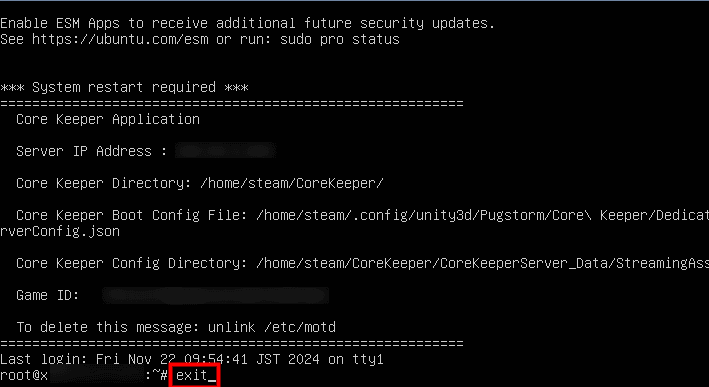
2. コアキーパーを起動する
コアキーパーを起動したあと、ゲームに参加をクリックします。

3. ゲームIDを入力してサーバーに接続する
「ゲームIDを入力」の欄に、先ほどメモしたゲームIDをペーストしましょう。
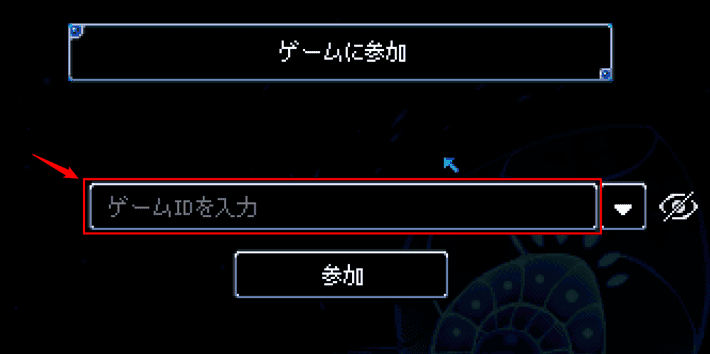
入力後、参加をクリックしてください。
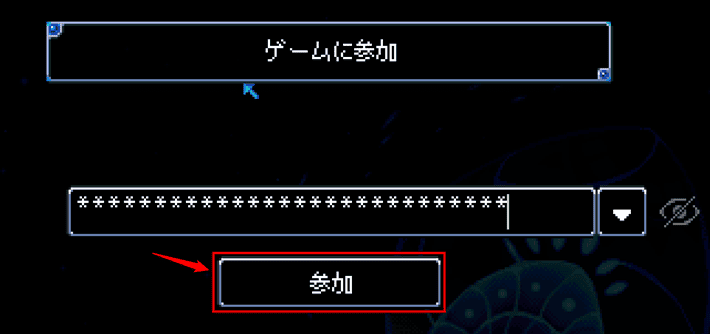
続いて、サーバーに接続するキャラクターを選択します。
コアキーパーを初めてプレイする場合は、キャラクタースロットをクリックして、キャラクターを作成しましょう。
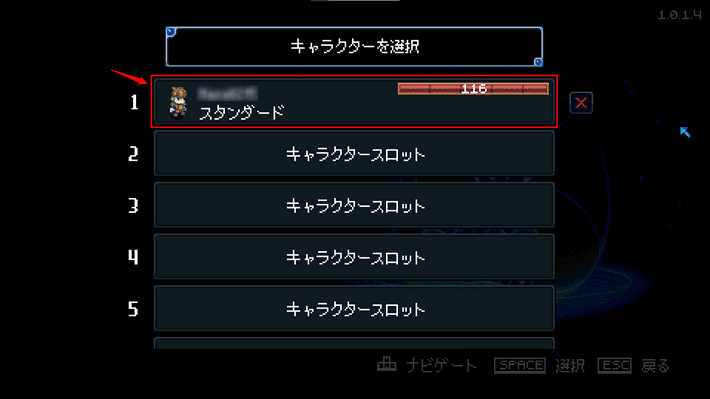
無事サーバーに接続できればOKです!
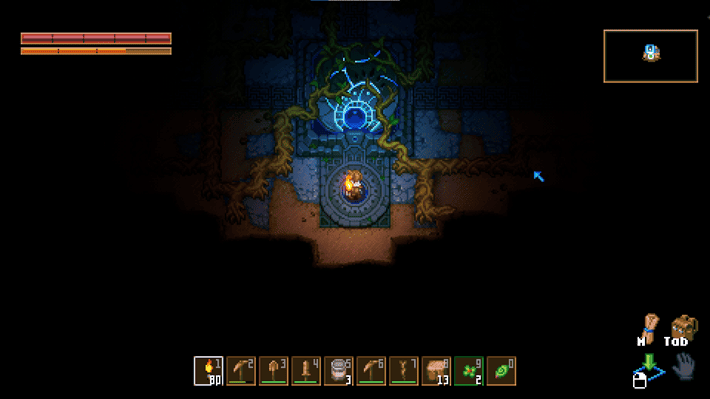
コアキーパーのサーバーを設定してみよう
コアキーパーのサーバー設定では、最大プレイ人数やゲーム内の季節などを自分好みにカスタマイズできます。
今回は弊社の『XServer GAMEs』を例に、サーバーの難易度を設定してみましょう。
ゲームパネルの左メニューより、ファイルマネージャーをクリックしてください。
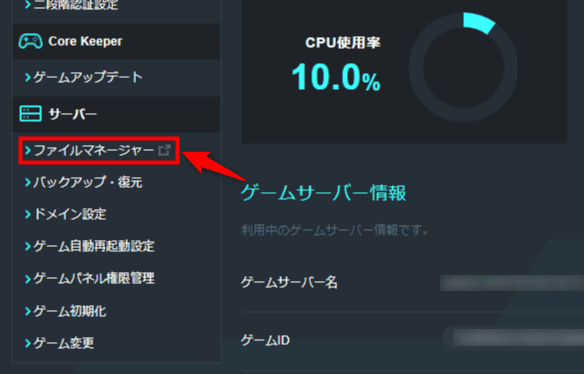
以下のとおり、ファイルマネージャが開けばOKです。
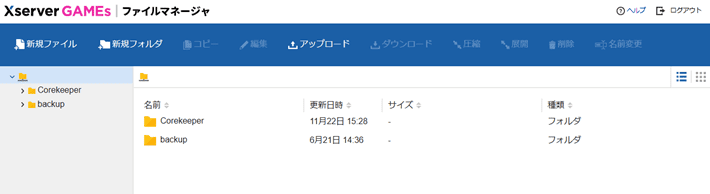
「Corekeeper」のフォルダをダブルクリックしましょう。
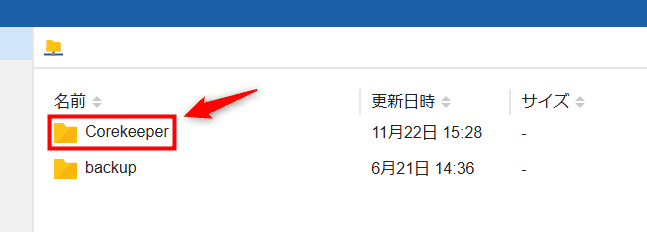
次に、「DedicatedServer」をダブルクリックします。
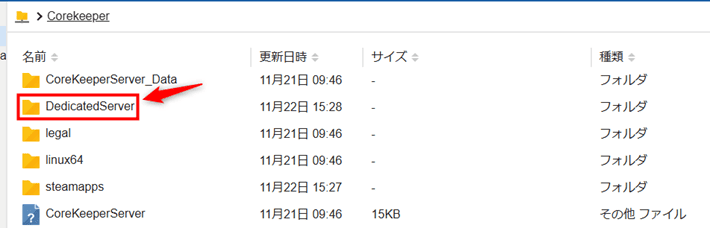
「ServerConfig.json」にカーソルを当て、上部の編集をクリックしてください。
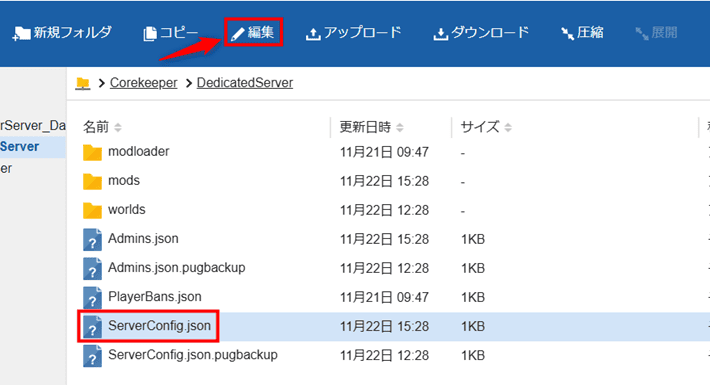
「ServerConfig.json」の編集画面が開きます。
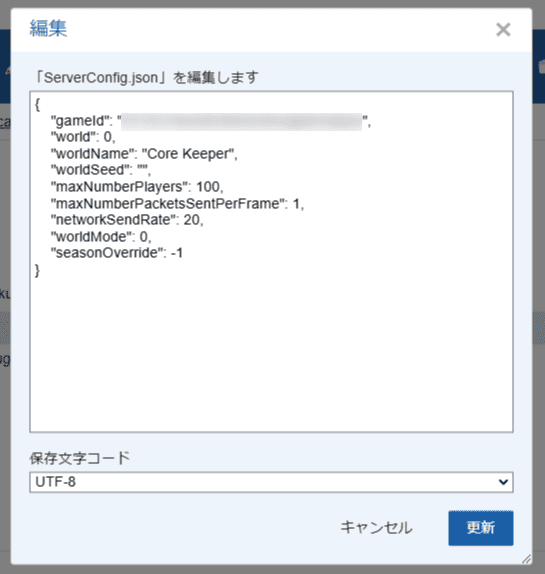
サーバーの難易度は、「worldMode」という項目で設定できます。
以下は、「worldMode」の項目で設定できる値です。
- 0…ノーマル
- 1…ハード
- 2…クリエイティブ
- 4…カジュアル
初期値は「0(ノーマル)」で設定されているので、「4(カジュアル)」に変更してみましょう。
変更後、更新をクリックしてください。
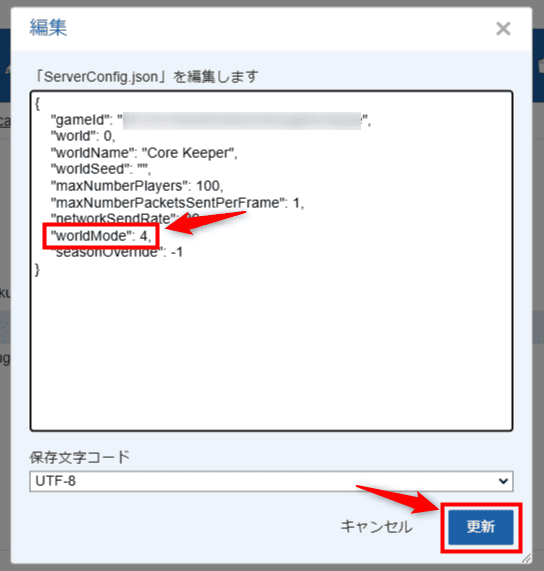
その他、「ServerConfig.json」の設定項目の一覧は以下のとおりです。
| 項目 | 設定値 | 説明 |
|---|---|---|
| gameid | 任意の28文字以上 の英数字 | サーバーの接続時に必要な「ゲームID」を設定できます。 |
| world | 0~ | ワールドデータをロードするフォルダを指定できます。 初期値の「0」は、一番上のフォルダをロードするという意味です。 |
| worldName | 任意の文字列 | サーバーの名前を設定できます。 |
| worldseed | 任意の文字列 | 任意のシード値を設定できます。 ※シード値とは、ワールドの地形(マップ)を生成するときに使用される数値のこと。 |
| maxNumberPlayers | 1~100 | サーバーに参加する最大人数を設定できます。 |
| maxNumberPackets SentPerFrame | 1~ | 1フレームあたりに送信できるネットワークパケットの最大数を設定できます。 |
| networkSendRate(※) | - | - |
| worldMode | 【0】ノーマル 【1】ハード 【2】クリエイティブ 【4】カジュアル | ワールドのゲームモードを設定できます。 |
| seasonOverride | 【-1】サーバー日時に準拠 【0】無効 【1】イースター 【2】ハロウィン 【3】クリスマス 【4】バレンタイン 【5】アニバーサリー 【6】桜 【7】旧正月 | ワールドの季節イベントを強制する設定です。 |
(参考:Core Keeper Wiki「Server Config」)
サーバーを再起動すると、設定の変更が反映されます。
ゲームパネルに戻り、左上のゲームの操作をクリックしましょう。
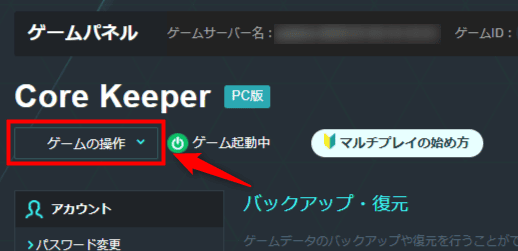
再起動をクリックすれば、難易度の変更は完了です!
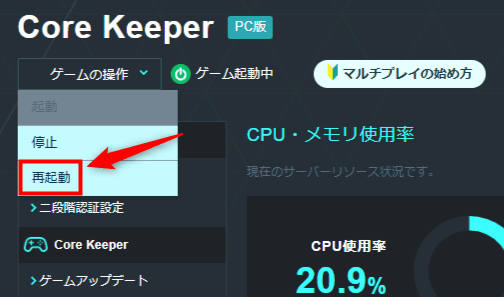
よくある質問2つ
最後に、コアキーパーのサーバーに関連する、よくある質問を2つ紹介します。
サーバーが重いです
コアキーパーのマルチプレイ中に動作が重くなる原因は、主にサーバーの性能(スペック)不足です。
サーバーが重いと感じるときは、以下3つの対処法でスペック不足の解消を試みてください。
- 「グラフィック設定」を「低い」で設定する
- 一緒にプレイする人数を減らす
- レンタルサーバーのプランを変更する
なお、『XServer GAMEs』や『XServer VPS for Game』では、ご契約後でも簡単にプランを変更できます。
以下、プラン変更の手順です。
管理画面にアクセスしたら、画面左のプラン変更をクリックしてください。
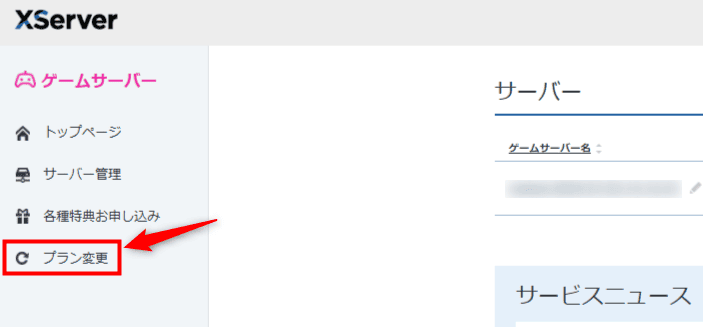
プラン変更申請へ進むをクリックします。
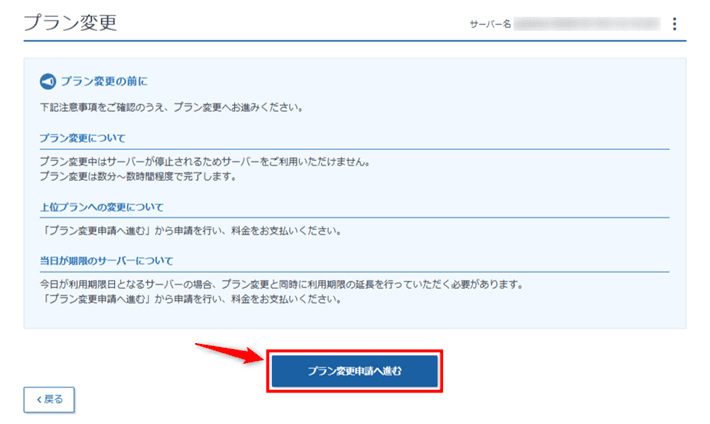
任意のプランを選択して、確認画面へ進むをクリックしてください。
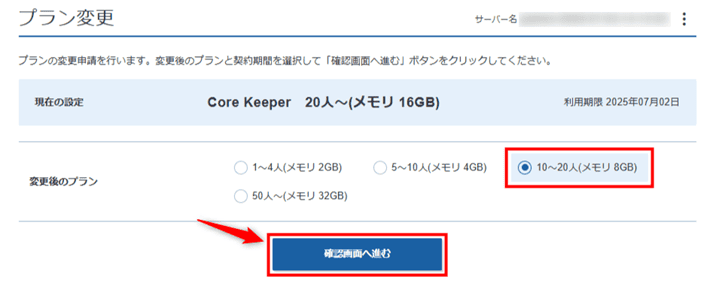
変更申請をするをクリックしたあと、画面の指示に従ってお支払いを進めましょう。
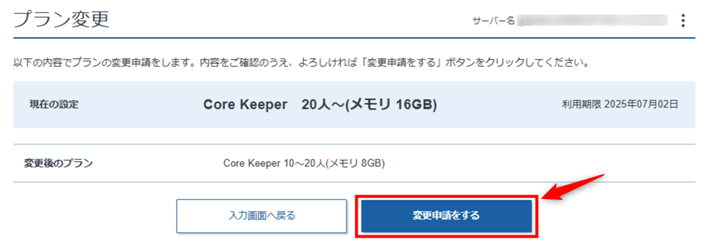
お支払いが完了すれば、プラン変更は完了です!
下位プランに変更する場合、差額は返金されませんのでご注意ください。
プラン変更の詳細は、以下のマニュアルページで解説されています。
▶『Xserver GAMEs』マニュアル「プラン変更」
ゲーム機のプレイヤーともクロスプレイできますか
2024年12月時点では、コアキーパーはPCとゲーム機のクロスプレイに対応していません。
マルチプレイできるのはPC同士、もしくはゲーム機同士だけ。
PCとNintendo Switchなど、異なるプラットフォーム間でのクロスプレイには対応していないので、注意してください。
まとめ
この記事では、コアキーパーのサーバーの立て方を解説しました。
- アカウント情報を入力する
- 確認コードを入力する
- XServer GAMEsのお申し込みを進める
- お申し込み内容を確認する
- お支払いを進める
- サーバーの稼働を確認する
サーバーを立てれば、複数人でワイワイ協力しながらコアキーパーを楽しめます。
シングルプレイでは味わえない楽しみ方ができるので、ぜひこの記事を参考にコアキーパーのサーバーを立ててみてください!
以上、最後までお読みいただき、ありがとうございました。
コアキーパーのサーバーを手軽に立ち上げたい方へ
レンタルサーバーの国内シェアNo.1※「エックスサーバー」が提供する『XServer GAMEs』では、2025年11月25日17時まで利用期間1.5倍キャンペーンを開催中!
30日の契約であれば45日間利用可能に、90日の契約なら135日間利用可能になる、期間限定のお得なキャンペーンです。
『XServer GAMEs』なら、ゲームバージョンとプレイ人数を選択するだけで、お申し込み完了後すぐにマルチプレイを始められます。
また、すべてのサーバー設定がブラウザ上で完結。
コマンドを入力する必要がなく、クリックしていくだけなので初めての方でも直感的に設定可能です。
3日間の短期プランもご用意しており、なんと220円~コアキーパーサーバーを立ち上げられます!
今なら利用期間1.5倍キャンペーンも実施中です。
このお得な機会に、ぜひコアキーパーのサーバーの立ち上げをご検討ください!
※2025年6月時点、W3Techs 調べ。
『XServer VPS for Game』では、2025年11月26日17時まで最大20%オフキャンペーンを開催中!
今なら月額664円~お得にコアキーパーのサーバーを立ち上げられます!
高性能CPUや高速ストレージなどを備え、サクサク遊べるマルチプレイ環境を構築可能です。
このお得な機会に、ぜひコアキーパーのサーバーの立ち上げをご検討ください!
アサダ
当メディアはリンクフリーです。あなたのSNSやブログでご紹介いただけると嬉しいです。